Quando o Gmail foi oficialmente lançado no Brasil ele acabou se tornando uma referência e até mesmo surpreendendo as pessoas. Afinal de contas, ele foi o primeiro serviço que oficialmente ofereceu para os clientes, de uma forma completamente gratuita, 1GB de espaço de armazenamento para os e-mails, tudo isso de forma gratuita.
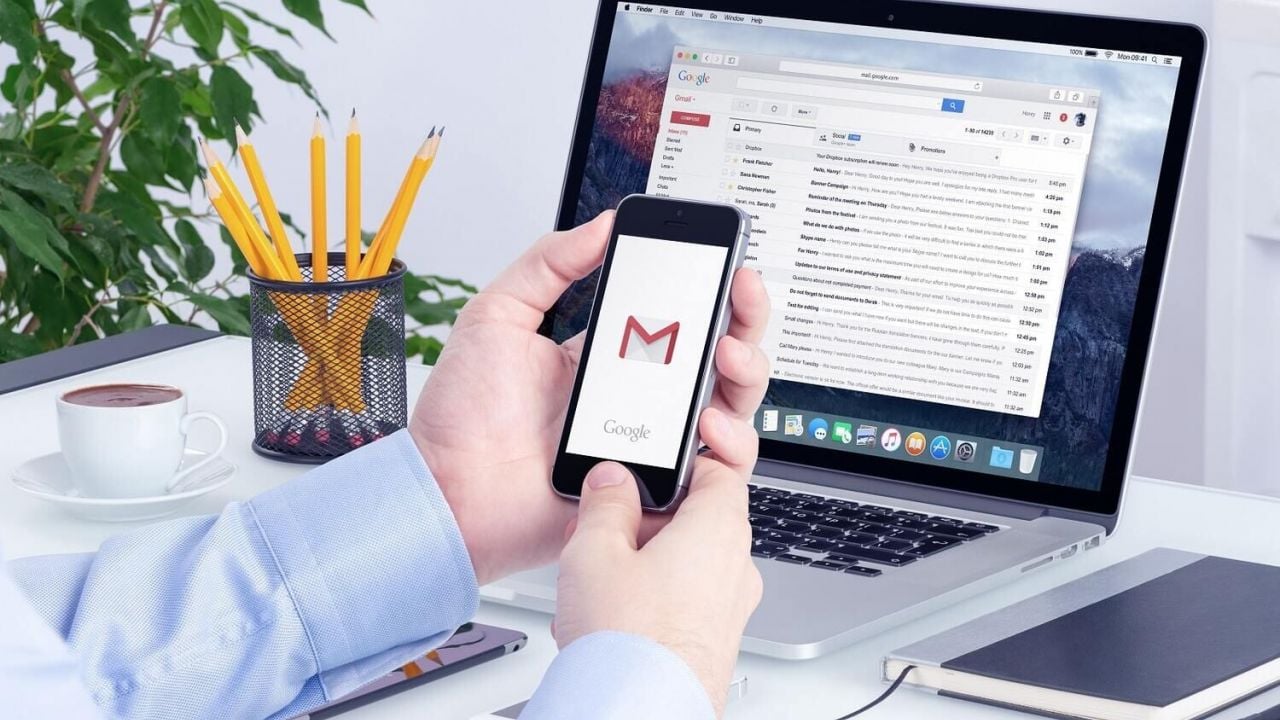
Naquele momento, os usuários do Brasil estavam acostumados apenas com os endereços de mensagens que normalmente eram oferecidos pelos serviços pagos que eram necessários para acessar a internet. E essas caixas eram bastante limitadas, o que exigia que as pessoas apagassem as mensagens com uma certa frequência.
A chegada do Gmail acabou se tornando emblemática, e muitas pessoas acreditavam que nunca mais teriam que se preocupar em apagar uma mensagem. Ainda mais com o espaço de armazenamento que ia crescendo na medida em que as pessoas iam utilizando o Gmail.
Mas, hoje em dia, sabemos que a vida das pessoas acabou se tornando digital, e os espaços de armazenamento neste ambiente acabaram se tornando mais um serviço pago. Diante disso, o Gmail fixou um espaço de 15GB para cada conta. Após isso, os usuários possuem a opção de adquirir mais espaço através dos planos pagos.
Para quem está com o Gmail já lotado, confira algumas dicas para conseguir liberar espaço e permanecer com sua conta gratuita.
Entenda o espaço de armazenamento disponível
Antes de mais nada, acaba sendo muito importante que as pessoas entendam como funciona o espaço de armazenamento que está disponível no Gmail. Ele não está relacionado apenas ao serviço de mensagens em si, mas reúne todos os serviços do Gmail.
Portanto, além de tudo que estiver no Gmail, existem outros serviços que também podem estar ocupando este espaço, como o Drive, que reúne outros tipos de arquivos. Para conferir as informações completas sobre o espaço do Gmail, os usuários devem acessar o ícone no canto superior direito, depois entrar na opção “Gerenciar sua Conta do Google”.
Na aba “Pagamentos e assinaturas” e depois em “Armazenamento da conta” os usuários poderão conferir, com detalhes, todos os dados referentes ao armazenamento.
Exclua mensagens com arquivos grandes em anexo
Caso realmente seja necessário começar a excluir mensagens, as pessoas devem, antes de mais nada, começar a eliminar as mensagens que possuem arquivos anexos mais pesados. Dentro da barra de pesquisas internas dentro do Gmail os usuários encontram algumas opções de filtros para as pesquisas, sendo possível encontrar também uma opção que organiza as mensagens por tamanho.
Além disso, os usuários também conseguem selecionar apenas as mensagens que possuem anexos. Neste caso, os usuários acabarão tendo mais detalhes destes e-mails e poderão eliminar os que realmente estão pesando na conta.
Limpe as pastas secundárias
O Gmail foi criando sistemas de organização das mensagens que tinham como principal objetivo separar aqueles e-mails que realmente são importantes para as os usuários de outras que vão chegando. E essas abas, que também podem ser chamadas de abas secundárias, também devem ser avaliadas e limpas com uma certa frequência.
As pastas secundárias que podem ser encontradas na tela principal de mensagens possuem títulos como “social” e “promoções”, que geralmente são as mensagens que os usuários vão recebendo e que nem sempre acabam tendo um conteúdo importante. Mesmo que as mensagens, de forma individual, pesem muito pouco, caso exista uma grande quantidade de mensagens elas podem fazer a diferença nos espaços.
Esvazie a lixeira e a caixa de spam
Outras duas pastas que podem ser encontradas no Gmail, mas que ficam do lado esquerdo da tela, ao invés das pastas secundárias que ficam na parte de cima, é a que recebe todas as mensagens que são classificadas pelo sistema de filtro de Spam do serviço e também a lixeira, que recebe as mensagens que são eliminadas de forma individual pelos usuários.
Ambas as pastas acabam tendo um sistema que elimina as mais antigas com o passar do tempo. Mas caso o usuário já esteja precisando de espaço no Gmail neste momento, pode ser interessante clicar em esvaziar dentro de ambas as pastas.
Utilize o Google Takeout
Essa ferramenta permite baixar todos os arquivos da sua conta de e-mail e fazer um backup no seu computador. Para isso, basta seguir estes passos:
- Acesse takeout.google.com;
- Selecione o serviço de “E-mail” na lista;
- Clique em “Próxima etapa”;
- Escolha o formato do arquivo: ZIP ou TGZ;
- Informe o destino para salvar o arquivo;
- Defina uma frequência para a exportação*;
- Clique em “Criar exportação”.




Comentários (0) Postar um Comentário